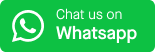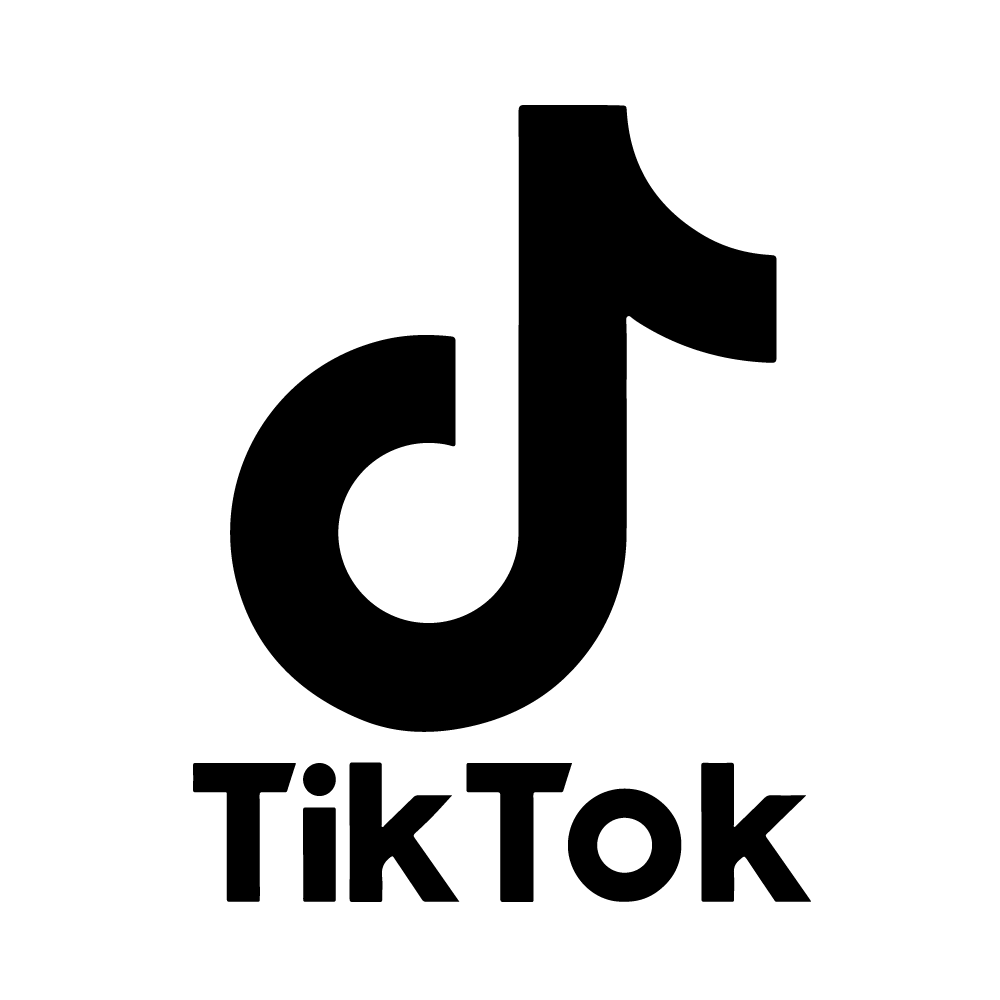Sample of All FAQs (Helpie FAQ)
Helpie FAQ
- Uang Muka Penjualan sudah dibayar di Pembayaran Penjualan, namun terlihat bahwa Sisa DP yang Belum Digunakan masih tersedia. Apakah ini memang demikian?
Sisa DP yang Belum Digunakanbaru bisa0kalau Uang Muka Penjualan dipakai di Faktur Penjualan. Jadi selama belum dipakai di Faktur, Pelanggan seakan-akan punya "saldo" di Yapos. Saat Uang Muka Penjualan dicatat Yapos, itu baru membuat jurnal "Uang muka bertambah", tetapi uang belum diterima. Nah, saat Pembayaran atas Uang Muka Penjualan, baru diakui ada uang masuk. Dengan demikian, informasiTerbayardi Uang Muka Penjualan akan dihitung sesuai dengan uang yang diterima atas uang muka tersebut. Jadi sebenarnya tidak ada hubungan antaraTerbayardenganSisa DP yang Belum Digunakan; secara singkat bisa dibilang:Terbayar: jumlah uang masuk karena uang mukaSisa DP yang Belum Digunakan: nilai uang muka yang sudah dipakai untuk potong outstanding di Faktur
- Bagaimana cara menambah potongan transaksi di Pesanan Penjualan?
Masuk ke menu Penjualan > Pesanan Penjualan.
Pada tab Pengurang total, masukkan potongan transaksi dengan cara memilih akun, nama, dan harga potongan yang akan dikurangi dari transaksi.
- Bagaimana cara menambah biaya tambahan pada transaksi di Pesanan Penjualan?
Masuk ke menu Penjualan > Pesanan Penjualan.
Pada tab Penambah total, masukkan biaya tambahan dengan cara memilih akun biaya, nama biaya, dan harga biaya yang akan ditagihkan ke pelanggan.
- Saya Butuh Bantuan untuk Mengoperasikan Sebuah Menu/Fitur, Apakah Ada Panduan untuk Referensi?
Anda dapat mengakses https://erp.yapos.id/panduan/ untuk panduan menggunakan Yapos.id.
Anda juga bisa menggunakan fitur Pusat Bantuan yang tersedia dalam aplikasi Yapos.id

User mengklik tombol Pusat Bantuan saat berada pada menu Penjualan Anda hanya perlu untuk mengklik tombol tersebut untuk membuka dokumentasi/panduan untuk menu tersebut.

Dokumentasi/Panduan untuk menggunakan menu Penjualan muncul pada sidebar - Bagaimana Cara Mencari Laporan?
Masuk ke menu Laporan dan temukan kolom isian dengan teks "Cari Laporan"

Kemudian masukkan nama dari laporan yang ingin Anda cari, maka laporan tersebut akan muncul pada bagian paling atas sidebar dan area utama menu.

- Saya sudah menambahkan stok, sesuai arahan dari POS Order Bermasalah. Tetapi mengapa transaksi tersebut masih belum bisa diproses?Yapos mencatat setiap mutasi stok produk yang terjadi. Dengan demikian, Yapos bisa menyajikan stok suatu produk pada tanggal tertentu. Transaksi POS yang tidak bisa diproses karena kekurangan stok, memang benar bisa diselesaikan dengan menambahkan stok. Tetapi perlu diperhatikan, stok harus ditambah sebelum tanggal transaksi, supaya saat transaksi tersebut diproses, Yapos bisa memotong stok produk, dengan benar.
- Sinkronisasi POS sudah hijau, tetapi mengapa di Riwayat Transaksi ada tanda merahnya?Seluruh transaksi POS, di belakang layar, akan diproses menjadi Pesanan Penjualan (kalau masuk ke Pesanan Tertunda), atau Faktur Penjualan (kalau masuk ke Riwayat Transaksi). Bilamana pemrosesan ini gagal, yang umumnya disebabkan karena stok tidak cukup, akan ada tanda merah di transaksi tersebut. Setiap 30 menit, Yapos akan berusaha untuk memproses ulang setiap transaksi POS yang gagal. Namun kalau tanda merah ini tidak hilang-hilang, detail masalah bisa dilhat di POS Order Bermasalah; di tampilan ini, Anda juga bisa mencoba memproses ulang transaksi tersebut.
- Ada tanda merah di POS. Apakah server sedang error?POS di Yapos menggunakan pendekatan offline-first, sehingga seluruh dokumen penjualan akan disimpan di gawai terlebih dahulu sebelum diunggah ke server. Status sinkronisasi data antara gawai dengan server bisa dilihat melalui tampilan POS dengan indikator 3 warna:
- Hijau, yang berarti sukses
- Biru, yang berarti sinkronisasi sedang berjalan
- Merah, yang berarti ada error
- Bagaimana Melihat Sisa Saldo Stock SayaUntuk melihat posisi Saldo stock persediaan, bisa menggunakan Laporan Laporan > Persediaan > Saldo Persediaan
 Pilih waktu saat Saldo Persediaan hendak dilihat (bisa melihat Saldo Persediaan di masa lampau)
Pilih waktu saat Saldo Persediaan hendak dilihat (bisa melihat Saldo Persediaan di masa lampau)
 Maka saldo akan ditampilan (bisa di Unduh juga sebagai Excel)
Maka saldo akan ditampilan (bisa di Unduh juga sebagai Excel)

- Bagaimana caranya membuat Retur Penjualan, dikembalikan secara Tunai, tapi tidak sepenuhnya dikembalikan, karena dipotong biaya Ongkos KirimMisalkan ada Faktur Penjualan yang hendak di Retur
 Bisa dibuatkan Retur dengan menekan tombol “Buat Retur Penjualan”
Bisa dibuatkan Retur dengan menekan tombol “Buat Retur Penjualan” Untuk mengurangi total Retur, pilih bagian “Pengurang Total”
Untuk mengurangi total Retur, pilih bagian “Pengurang Total”
 Kemudian Tekan Simpan, maka Total akan dikurangi 10.000
Kemudian Tekan Simpan, maka Total akan dikurangi 10.000 Kemudian Tekan Proses Pembuatan Retur sudah selesai
Kemudian Tekan Proses Pembuatan Retur sudah selesai Mengeluarkan Uang Atas Retur TersebutPilih Menu “Pembayaran Penjualan” kemudian “Buat Baru”
Mengeluarkan Uang Atas Retur TersebutPilih Menu “Pembayaran Penjualan” kemudian “Buat Baru” Isikan Pelanggan dan Akun yang digunakan untuk membayar, kemudian “Tambah Rincian Pembayaran”
Isikan Pelanggan dan Akun yang digunakan untuk membayar, kemudian “Tambah Rincian Pembayaran” Pilih Retur nya
Pilih Retur nya Simpan
Simpan Proses, maka Prosedur mengeluarkan uang sudah selesai
Proses, maka Prosedur mengeluarkan uang sudah selesai

- Laporan Sales Order (SO) gak muncul?
Lokasi Induk tidak boleh kosong. Jika lokasi induk kosong tolong diisi terlebih dahulu agar laporan SO muncul kembali
- Usaha apa saja yang bisa menggunakan Sistem Yapos?Yapos adalah software manajemen bisnis pilihan yang dirancang untuk mendukung berbagai jenis dan skala bisnis, mulai dari warung/kios, rumah makan/cafe, bengkel, hingga perusahaan jasa dan dagang. Bahkan, perusahaan besar dengan banyak cabang dapat memanfaatkan Yapos untuk mengelola keuangan dan operasional mereka secara terintegrasi. Selain itu, Yapos menawarkan fitur produksi manufaktur yang memungkinkan perusahaan untuk mengelola proses produksi dengan efisien, mulai dari perencanaan hingga pengawasan kualitas. Keunggulan lainnya adalah layanan custom yang disesuaikan dengan kebutuhan spesifik bisnis, sehingga pebisnis dapat menyesuaikan modul dan laporan keuangan sesuai dengan karakteristik usaha mereka.
- Saya sebagai kasir kesulitan untuk masuk ke POS Yapos
Hal ini bisa disebabkan beberapa faktor bila menemukan masalah tersebut.
- User Anda belum diizinkan akses ke POS Kasir
- Pengaturan POS Outlet belum dijalankan
Pada poin pertama, pastikan Anda mengontak Administrator sistem Yapos Anda agar memperoleh hak akses ke POS, sehingga dapat mengoperasikan dengan mudah.
Namun, bila memang belum ada pengaturan POS Outlet yang berjalan, maka perlu diaktifkan di menu POS Outlet.
Tutorialnya ada di siniLakukan sesuai dengan panduan.
Semoga berhasil - Bagaimana caranya melunasi Hutang Dagang?Bayarnya sesuai dengan Faktur Pembelian. Nanti otomatis akan kurang Hutang Dagang
- Bagaimana mengatasi yapos yang tidak bisa diakses?Untuk mengatasi permasalahan yapos yang tidak dapat diakses, berikut ini beberapa caranya :
- Periksa koneksi internet
- Periksa Google Chrome atau firefox apakah versi terbaru
- Tunggu 1 menit dan refresh kembali browser anda
- Printer apa saja yang bisa digunakan oleh yapos?
Kami merekomendasikan printer dengan merk berikut ini :
- Panda
- Taffware
- Eppos
- Iware
Jika memiliki selain printer bluetooth diatas, mohon konfirmasi CS kami terlebih dulu
- Tidak bisa cetak nota pada printer bluetooth
Untuk mengatasi permasalahan diatas, pastikan :
- Bluetooth sudah terhubung dengan benar
- Coba lakukan test print pada printer Anda
- Disconnect bluetooth dan aktifkan lagi kemudian hubungkan ke printer
- Pairing ulang untuk printer bluetooth Anda
Jika cara diatas masih belum bisa lakukan force close app Yapos dan buka kembali aplikasi yapos.
- Apakah Yapos bisa diakses di smartphone atau tablet?Ya, kami tersedia dalam versi mobile yang dirancang untuk membantu Anda mengelola dan menjalankan bisnis Anda dengan lebih efektif. Sehingga Anda dapat mengakses berbagai informasi penting kapan saja dan di mana saja, dan tentu saja, Anda tetap produktif dan responsif, bahkan saat Anda sedang tidak di depan komputer.
- Cara membuat refund / retur penjualan ke customer?
Untuk dapat melakukan refund kepada customer, kamu perluu membuat dokumen refund. caranya bisa dilihat di sini
- Bagaimana melihat saldo kas besar dan kecil?
Untuk melihat saldo kas, ada 2 cara.
- Melalui Akun
disini caranya : https://erp.yapos.id/docs/akun/ - Melalui Laporan
Masuk ke Laporan > Kas dan Bank > Daftar Kas
- Melalui Akun



 Pilih waktu saat Saldo Persediaan hendak dilihat (bisa melihat Saldo Persediaan di masa lampau)
Pilih waktu saat Saldo Persediaan hendak dilihat (bisa melihat Saldo Persediaan di masa lampau)
 Maka saldo akan ditampilan (bisa di Unduh juga sebagai Excel)
Maka saldo akan ditampilan (bisa di Unduh juga sebagai Excel)